LINE公式アカウントの「プロフィール」は、アカウントのさまざまな情報を掲載できるページです。
例えば、
- アカウント名
- ステータスメッセージ
- プロフィール画像
- 営業時間
- クーポン
などのコンテンツを表示することが出来ます。
この記事では、「基本情報」から「追加パーツ」を利用した設定方法まで、LINE公式アカウントのプロフィール設定の方法を詳しくご紹介していきます。
LINE公式アカウントのプロフィール情報
LINE公式アカウントでは、アカウントのプロフィール情報を設定することが出来ます。
設定したプロフィール情報は、
- 友だちになっている人
- 友だちになっていない人
のどちらでも確認することができます。
友だちはトーク画面のプロフィール画像をクリック、もしくは検索からアカウントをタップすることでアカウント情報を確認することができます。
友だちではないユーザーも、検索ボックスで検索*して、アカウントをタップするとアカウント情報を確認できます。
* アカウント名やキーワードでの検索結果に表示させるためには、「認証済みアカウント」になる必要があります。
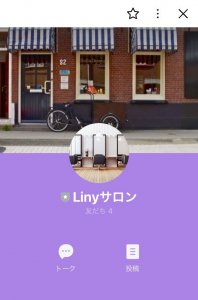
プロフィール画面例
プロフィール情報
プロフィール情報は、主に2つに分かれます。
- アカウントの基本情報
- 追加情報
それぞれ、設定・変更方法をご紹介します。
①アカウントの基本情報の設定・変更
まず1つ目は、アカウントに関する以下の基本情報です。
- アカウント名:未認証アカウントのみ変更可能。変更後7日間は変えられません。
- ステータスメッセージ:アカウント名の下部に表示されるメッセージ。アカウントの紹介を書きましょう!
- プロフィール画像:トークで表示されるプロフィール画像
アカウント名の変更の注意点
LINE公式アカウントのアカウント名は、アカウントの種類によって変更できるものとできないものに分かれます。
- 認証済みアカウント:アカウント名の変更不可
- 未認証アカウント:アカウント名の変更可能
認証済みアカウントの場合は、原則アカウント名の変更はできません。ただし企業名・サービス名等が変更となった場合、それに伴うアカウント名の変更は、再審査を依頼することが可能です。
認証済みアカウントと未認証アカウントの違いについては、以下の記事をご覧ください。
変更方法
右上の「設定」 > 「アカウント設定」> 「基本情報」から、設定や変更を行います。

設定した内容は、プレビューページで確認できます。

②追加情報の設定・変更
プロフィールページでは、基本情報以外にも、さまざまなコンテンツを追加することができます。
例えば、以下のようなコンテンツがあります。
- 背景画像
- ボタン
- 最近の投稿
- ショップカード
- お店の基本情報(営業時間、予算、アクセスなど)
変更方法
LINE公式アカウントの「プロフィール」タブをクリックすると、「プロフィールページ設定」の画面が表示されます。

ここで、必要なパーツを追加し、プロフィールを充実させていきます。
ページ下部の「追加」ボタン押すと、追加できるパーツが表示されます。
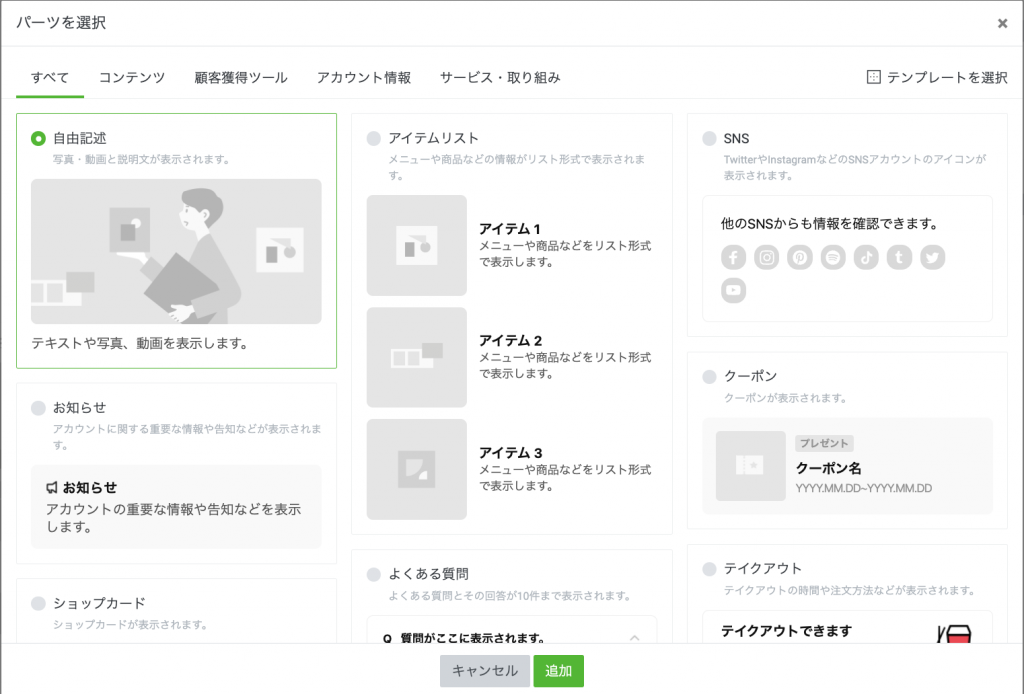
さまざまなパーツをプロフィール画面に追加することができる。
追加できるパーツ一覧です。
- 自由記述
- アイテムリスト(メニューや商品情報をリスト形式で表示)
- ショップカード
- クーポン
- お知らせ
- SNS
- よくある質問
- 感染症対策
- テイクアウト
- デリバリー・出前
- デリバリー・宅配 など
これらを組み合わせ、プロフィール画面を設定していきましょう。
まとめ
この記事では、プロフィールページの設定方法をお伝えしてきました。
友だちにとって必要な情報をプロフィールに掲載しておくことで、店舗やサービス情報のアクセスが便利になり、来店や購入に繋がる可能性があります。
まだ設定されていない方は、是非プロフィールを設定してみてください。
さらにLINE公式アカウントを使いこなしたい方へ
プロフィール欄を充実させ、更にLINE公式アカウントをマーケティングツールや販売促進ツールとして活用していきたい方の中には、
- 自由に属性を設定してセグメント配信を行うのが困難
- 顧客管理がしづらい
- ステップ配信機能がない
などの課題点を持たれる方もいらっしゃるかもしれません。
それを解消するのが、LINE公式アカウントのサポートツール、「Liny(リニー)」です。

LINE公式アカウントと併用することで、LINE公式アカウントの運用効果を最大限発揮させることができます。
興味を持たれた方は、是非Linyのサイトで使い方や事例をチェックしてみてください。








